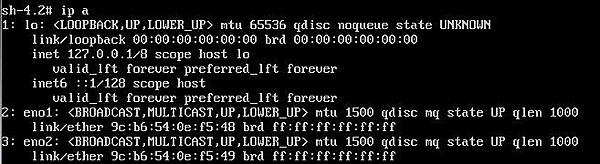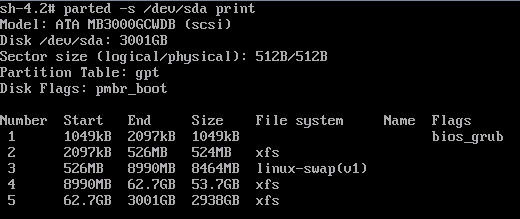レスキューモードでのユーザーデータの救出
レスキューモードでのユーザーデータの救出
CentOS 7のOS本体に致命的なダメージがあり、OSの起動が困難な場合でも、ユーザーデータのみを救出したい場合があります。ユーザーデータの救出は、レスキューモードを使って行うことが可能です。ユーザーデータがUSBメモリやブルーレイDVDメディア等に入る程度の小さい場合は、レスキューモードの状態で、メディアをマウントすることでユーザーデータを退避できます。しかし、ユーザーデータがテラバイト級になる場合は、テープ装置の利用や、ネットワーク経由で別のファイルサーバー等にユーザーデータを転送する方法が一般的です。以下では、レスキューモードにおいて、ネットワーク経由で別のファイルサーバー等にユーザーデータを転送する例を示します。まず、レスキューモードで起動し、ネットワーク通信ができるように、NICにIPアドレスを付与します。IPアドレスの付与が可能なNIC一覧をipコマンドで表示します。
ipコマンドで利用可能なNICが確認できたら、IPアドレスを付与します。以下の例では、IPアドレスとして、172.16.25.2/16を付与しています。このIPアドレスの付与は、対象サーバーのメモリ上で行われていますので、設定は恒久的なものでもなく、既存のローカルディスクにインストールされたCentOS 7の物理NICの設定に影響を与えません。
CentOS 7のレスキューモードでは、scpコマンドを利用することが可能ですので、遠隔にあるファイルサーバー等にscpコマンドを使ってユーザーデータをコピーすることが可能です。これにより、起動不可のCentOS 7のシステムからユーザーデータを救出が実現できます。
レスキューモードでのHDDイメージ全体の遠隔地への転送
マスターブートレコードを含むOS全体とユーザーデータ全てをイメージファイルとして遠隔のファイルサーバーに保管しておきたい場合があります。ローカルディスクにインストールされたOS全体をイメージファイルとして保管するには、CentOS 7のレスキューモードを活用できます。レスキューモードを使って、ディスク全体を遠隔のファイルサーバーにイメージファイルとして転送する手段としては、ddコマンドとsshコマンド、そしてcatコマンドを組合せます。まず、レスキューモードに移行し、先述の手順で、事前にネットワークの設定を行い、遠隔のファイルサーバーとscpやsshコマンドによるセキュア通信が可能な状態にしておきます。次に、イメージファイルとして取得するディスクの情報をpartedコマンドで出力します。下図の例では、3テラバイトのローカルディスクの/dev/sdaが、レスキューモードから認識できていることがわかります。
/dev/sda全体を遠隔のファイルサーバーにイメージファイルとして圧縮して転送します。/dev/sda全体をイメージ化するには、ddコマンドを使います。転送を行うには、sshコマンドを使用しますが、イメージファイルが巨大な場合は、gzipコマンドを組み合わせて圧縮するとよいでしょう。通常巨大ファイルの転送は、膨大な時間がかかりますので、今後、同様のイメージファイルの取得作業のスケジュール管理のためにも、コマンドの実行時間を計測しておくのがよいでしょう。コマンドの実行時間を計測するには、timeコマンドを付与します。下図は、遠隔のファイルサーバー(IPアドレスは172.16.25.4)の/backupディレクトリ以下に、n01sda_c70_20141007.img.gzというファイル名で保存する例です。

図14:レスキューモードを使ったローカルディスクのイメージファイルの取得の様子。遠隔のファイルサーバーにsshを使って転送している。パーティションが巨大のため、gzipにより圧縮を行っている(クリックで拡大)
まとめ
以上で、CentOS 7に関するインストールの新機能やOSの起動の仕組み、復旧のノウハウについて解説しました。CentOS 7のインストール自体は、非常に簡単ですが、インストール前の調査等、適切な情報収集が欠かせません。また、ブートローダの仕組みも従来のCentOS 6までと大きく異なっていますので、注意が必要です。不慣れなブートローダの設定ミスにより、CentOS 7が起動できなくなった場合は、レスキューモードが役に立ちますので、擬似的な障害を発生させてみてレスキューモードによる復旧の練習をしておくことをお勧めします。以下に、ポイントをまとめておきます。
- CentOS 7のインストール前にハードウェアの設定を適切に行っておく
- インストーラーにはトラブルシューティングモードが用意されている
- 従来のCentOS 6に比べ、CentOS 7のテキストモードのインストーラーは、機能が大幅に強化されている
- ブートローダの設定は、/etc/default/grubと/etc/grub.d/40_customファイルに記述する
- レスキューモードでは、パッケージのインストール、ユーザーデータやイメージファイルの転送が可能
| この連載が書籍になりました! | |
|---|---|

古賀 政純 著 |
CentOS 7実践ガイド本書は、CentOS 7を取り巻く市場動向、CentOS 7が利用されるサーバーシステムの選定、CentOS 7の基礎、システム設計、OS管理やCentOS 7に対応したアプリケーションサーバーの構築手順などの勘所をご紹介します。連載では書ききれなかった本の内容、見どころが満載!
|